Виталий Леонтьев - Мобильный интернет
- Название:Мобильный интернет
- Автор:
- Жанр:
- Издательство:ОЛМА Медиа Групп
- Год:2008
- Город:Москва
- ISBN:978-5-373-02107-4
- Рейтинг:
- Избранное:Добавить в избранное
-
Отзывы:
-
Ваша оценка:
Виталий Леонтьев - Мобильный интернет краткое содержание
Интернет стал неотъемлемой частью нашей жизни. Более того, он жизненно необходим во многих ежедневных ситуациях. И потому возможность выхода в Сеть сейчас поддерживает огромное количество самых разных устройств: ноутбуки, КПК, мобильные телефоны и т. д. Прочитав данную книгу, вы узнаете, какие возможности есть у всех этих устройств, какие программы существуют для улучшения их работы с Сетью и где и как можно выходить в Интернет.
Мобильный интернет - читать онлайн бесплатно ознакомительный отрывок
Интервал:
Закладка:
Но дело даже не в том, что именно проигрыватель умеет (по части функциональности найдется немало программ, которые дадут ему сто очков вперед). А вот как именно плеер преподносит свои скромные умения пользователю – стоит посмотреть и оценить. Если бы программы участвовали в конкурсе на звание лучшего мастера саморекламы, будьте уверены – альтернатив WMP нашлось бы немного.
Впрочем, хотя по ряду функций этот тяжеловес уступает даже таким нахальным «воробушкам», как WinAmp (не говоря уже о монстрах тип ITunes), для выполнения самых банальных задач нам с лихвой хватит и его талантов.
Проигрываем музыку и фильмы
Достаточно просто вставить в дисковод музыкальный CD, диск с коллекцией MP3 или DVD-диск, как Windows тут же предложит вам запустить WMP. Если компьютер подключен к Сети, программа сама опознает диск (точнее, постарается это сделать) и скачает не только названия песен, но и обложку!
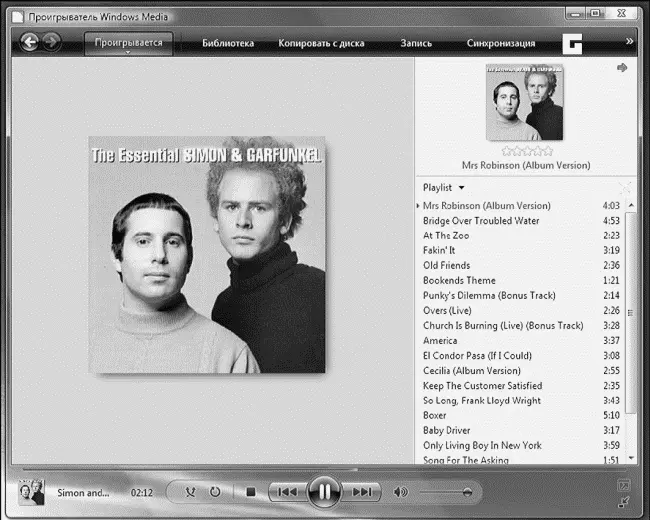
Windows Media Player
Но самая большая достопримечательность этого режима – громадное окно «визуальной поддержки», радующее глаз меломана морем цветовых эффектов, меняющихся в такт проигрываемой музыки. Большая охотница до внешних эффектов, Microsoft встроила в WMP несколько десятков режимов визуализации – от имитации горящего камина и психоделических узоров до привычных всем «столбиков» графического эквалайзера. Переключить их можно, щелкнув правой кнопкой мышки по «окну визуализации».
Впрочем, игры со всей этой цветомузыкой интересны лишь на первых порах. Гораздо интереснее поэкспериментировать с качеством звука. Вот только как – ведь из «улучшайзеров» мы видим на панели программы только регулятор громкости… Но не спешите с выводами – дополнительная панель инструментов откроется, если вы щелкните мышкой по «стрелочке» под кнопкой Проигрывается и выберите команду Отобразить дополнительные возможности. После этого внизу экрана появится дополнительная панель, где вы найдете эквалайзер, режим выравнивания громкости добавления басов, а для видео – еще и настройки цвета, контрастности и яркости. Точнее – панелей на самом деле несколько, а переключаться между ними можно с помощью стрелок в правом верхнем углу.
■ Кстати: улучшить звучание Windows Media Player можно с помощью дополнительного плагина DFX ( http://www.fxsound.com): он позволяет смягчить некоторые огрехи «сжатого» звука в формате MP3. Существуют версии этого плагина и для других проигрывателей – в том числе и WinAmp. Программа, конечно, стоит денег, но некоторые ее качества можно оценить даже в бесплатном варианте.
Не музыкой единой жив человек – так что перейдем наконец к просмотру видео. Хотя для этой работы Windows Media Player явно «тяжеловат», да и возможностей у него не слишком много. Поэтому, если вам важнее скорость и компактность, обратитесь к таким программаv, как Light Alloy или Media Player Classic, что же касается функциональности, то здесь на первом месте плеер PowerDVD.
Но все же и WMP шит не только лыком: его последняя версия, встроенная в Windows Vista, отлично справляется даже с воспроизведением DVD. Многоканальный звук, переключение дорожек, субтитры – весь джентльменский набор в программе присутствует, разве что копировать видео на жесткий диск программа, по понятным причинам, не умеет.
При работе в DVD-режиме центральное окно, вместо раздражающих «визуальных эффектов», займет видео: чтобы запустить воспроизведение в режиме «полного экрана», достаточно дважды щелкнуть по нему мышкой. Выйти из этого режима можно точно таким же образом. В полноэкранном режиме все средства навигации скрыты, но столь необходимая нам панель с кнопками появится, как только вы подведете мышку к нижнему краю экрана.
Еще у Windows Media Player есть одна особенность: когда вы закрываете программу, воспроизведение диска или файла не останавливается. И если вы хотите остановить эту шарманку, не поленитесь перед выходом нажать на кнопку Стоп .
Создаем мультимедиа-библиотеку
Правильнее было бы сказать – фонотеку. Или видеотеку. Или даже фототеку, поскольку Windows Media Player одинаково успешно справляется практически со всеми видами мультимедийной информации. А вот с книжками работать не умеет. Впрочем, суть остается неизменной: Windows Media Player позволяет создать на вашем компьютере упорядоченный архив мультимедийных файлов и дать вам возможность быстро отыскивать нужный. Вот и вся премудрость.
За создание и ведение Библиотеки отвечает второй режим работы Windows Media Player: чтобы включить его, щелкните по вкладке Библиотека .
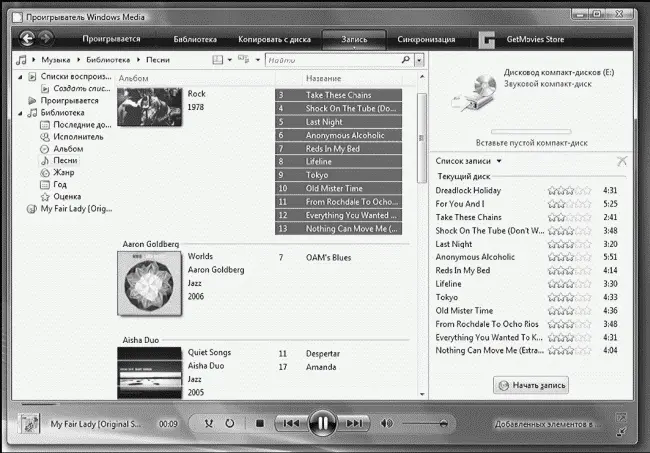
Режим библиотеки
Поначалу на полках нашей Библиотеки хоть шаром покати – и это несмотря на то, что на нашем жестком диске наверняка уже собрана коллекция мультимедийных файлов! Неужели придется заносить их в каталог вручную? Нет, разумеется, достаточно просто указать места их дислокации специальной программе-архивариусу, которая все самостоятельно найдет, изучит и запишет.
Щелкните мышкой по стрелочке под кнопкой Библиотека и откройте дополнительное меню. Выберите команду Добавить в библиотеку.
Если ваши файлы хранятся в стандартных папках – Музыка, Видео и так далее – просто нажмите кнопку ОК.
Если ваши файлы хранятся в других папках, нажмите кнопку Дополнительные параметры и с помощью кнопки Добавить включите ваши папки в список стандартных.
Впрочем, сформировать коллекцию можно в автоматическом режиме, нажав клавишу F3и задав участок диска в качестве пути для поиска.
Кнопка Создать список воспроизведения позволит пользователю сотворить виртуальную «музыкальную шкатулку», уложив в нее композиции по своему вкусу. Таких «плейлистов» (списков песен для воспроизведения в рамках одного сеанса) можно создать сколько угодно.
Собранная WMP база данных представлена в левой части экрана в виде «дерева», с использованием различных режимов сортировки. Вы можете просмотреть композиции:
■ По исполнителям (Artist)
■ По альбомам (Albums)
■ По жанрам (Genres)
■ Все композиции (All Audio)
Список композиций, появляющийся в правой части окна, можно отсортировать, щелкнув мышкой по одному из полей в верхней части экрана – например, по названию, рейтингу (если вы, конечно, не ленитесь его присваивать прослушанным трекам). Или, что еще лучше, воспользоваться все тем же вездесущим меню Найти.
Точно таким же образом можно добавить в Библиотеку видео и картинки – хотя, на мой взгляд, с поиском фотографий куда лучше справляется Фотоальбом.
Читать дальшеИнтервал:
Закладка:










